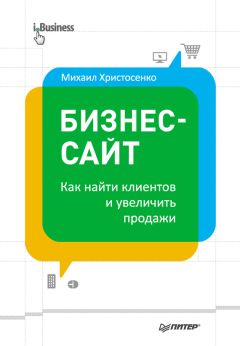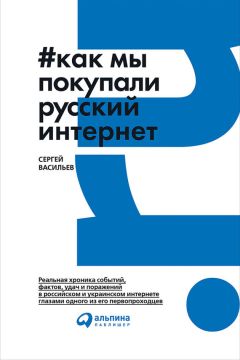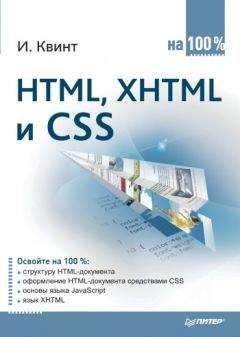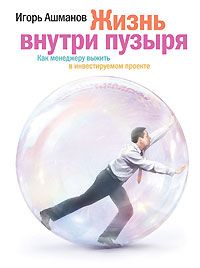Игорь Шапошников - Интернет. Быстрый старт
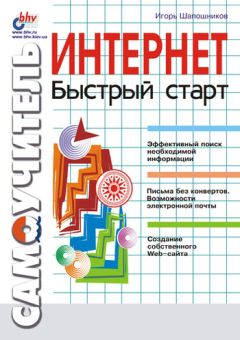
Все авторские права соблюдены. Напишите нам, если Вы не согласны.
Описание книги "Интернет. Быстрый старт"
Описание и краткое содержание "Интернет. Быстрый старт" читать бесплатно онлайн.
Книга является практическим руководством для самостоятельного освоения работы в Интернете. Вы узнаете: о предоставляемых пользователю возможностях Интернета; что такое WWW и как правильно искать необходимую информацию; о принципах работы электронной почты; как создать собственный Web-сайт; об Интернет-пейджере и многом другом. Материал излагается простым, доступным языком и сопровождается множеством иллюстраций.
После двойного щелчка мышью по ярлычку Новое соединение появляется первое диалоговое окно мастера, показанное на рис. 1.6. С него и начнется процесс задания свойств телефонного соединения с провайдером.
Рис. 1.6. Внешний вид первого диалогового окна мастера создания телефонных соединений
В верхнем поле ввода необходимо ввести наименование ярлычка для данного телефонного соединения. Это просто имя. Очень часто используют имена «Интернет», «Мой провайдер» и им подобные. Затем в выпадающем списке Выберите модем указать модем, который будет использоваться для данного телефонного соединения. Так как обычно в компьютер устанавливается только один модем, для вас не составит особого труда выбрать его наименование. Необходимо только настроить модем для данного соединения.
После нажатия кнопки Настройка отображается окно настройки модема с открытой вкладкой Общие, как это показано на рис. 1.7.
Рис. 1.7. Внешний вид вкладки Общие диалогового окна установки свойств модема
Рядом с надписью Порт указывается наименование порта, к которому приписан данный модем. Ползунок Громкость динамика предназначен для установки громкости звука, издаваемого модемом. До тех пор пока модем провайдера не опознает ваш компьютер, он будет транслировать свой звук через динамик компьютера, и данный ползунок позволяет регулировать его громкость. Перевод ползунка в крайнее левое положение полностью убирает звук, что чрезвычайно удобно, если ваши домашние не переносят звука соединяющегося модема (а чаще всего так и бывает).
При помощи выпадающего списка Наибольшая скорость вы можете устанавливать максимальную скорость, которую будет поддерживать модем при установке соединения. Можно выбрать максимальное значение 115 200, зная, что используемый модем заведомо не сможет поддерживать эту скорость. Это всего лишь верхний предел. Главное, никогда не стоит устанавливать флажок Подключение только на данной скорости, т. к. в этом случае соединение будет разрываться всякий раз, когда скорость будет падать ниже установленного предела.
Теперь надо настроить параметры исходящего звонка. Для этого мы перейдем на вкладку Подключение все того же окна свойств модема (рис. 1.8).
Рис. 1.8. Внешний вид вкладки Подключение диалогового окна установки свойств модема
Здесь нас будет интересовать группа флажков под общим названием Параметры вызова. Установите флажок Дождаться гудка в линии. Если в вашей квартире несколько параллельных телефонных аппаратов, то модем не будет пытаться произвести соединение, если в данный момент по телефону кто-либо говорит.
Остальные параметры настройки модема не являются критичными для работы, и их можно спокойно опустить.
Теперь осталось только указать номер телефона, с которым вы будете соединяться. Для этого в диалоговом окне Новое соединение (см. рис. 1.6) нужно просто нажать кнопку Далее. Будет активизировано второе по порядку диалоговое окно настройки соединений, внешний вид которого показан на рис. 1.9.
Рис. 1.9. Внешний вид второго диалогового окна мастера создания телефонных соединений
Здесь нам необходимо указать телефонный номер (желательно только цифры без разделительных пробелов и дефисов) в поле ввода Телефон. В выпадающем списке Код страны или области уже указан код России, и эту строку надо оставить без изменения. В том случае, если наш провайдер находится в другом городе (а ситуации, когда к провайдеру приходится дозваниваться по межгороду, еще бывают в России), необходимо указать код города в одноименном поле ввода. Осталось нажать кнопку Далее.
На этом настройка телефонного соединения закончена. Теперь, чтобы изменить параметры этого соединения, необходимо в папке Удаленный доступ к сети щелкнуть правой кнопкой мыши на значке этого соединения и из появившегося контекстного меню выбрать команду Свойства.
Однако часть этих действий можно выполнить при помощи программы мастера настройки подключения к Интернету. Если предыдущая рассмотренная процедура позволяла подключаться к любой сети, оснащенной модемным входом, то мастер подключения к Интернету предназначен именно для настройки соединений с провайдером доступа в Интернете.
Ярлычок этого мастера находится в группе стандартных программ Windows Средства Интернета. Полностью он называется Мастер подключения к Интернету. Рассмотрим порядок работы с этой программой.
При запуске данного мастера необходимо выбрать вариант подключения к Интернету и получения учетной записи у провайдера. Лучше всего настраивать соединение вручную, для чего необходимо в стартовом диалоговом окне мастера выбрать переключатель Настроить подключение к Интернету вручную…, как это показано на рис. 1.10, и нажать кнопку Далее.
Рис. 1.10. Стартовое диалоговое окно мастера подключения к Интернету
Следующее диалоговое окно содержит только два переключателя, при помощи которых вы указываете способ подключения к Интернету. Так как вы пользуетесь модемом, необходимо выбрать переключатель Я подключаюсь к Интернету по телефонной линии через модем и нажать кнопку Далее.
Теперь следует задать телефонный номер модемного входа провайдера. Мастер подключения к Интернету автоматически создает новый элемент телефонного соединения. Первый шаг установки параметров как раз и предназначен для установки используемого телефонного номера. Внешний вид диалогового окна этого этапа показан на рис. 1.11.
Рис. 1.11. Внешний вид диалогового окна первого этапа подключения к Интернету
В поле Номер телефона укажите телефонный номер модемного входа провайдера. Если используется междугородная связь, необходимо заполнить также поля кода города и страны и установить флажок Набирать номер вместе с кодами города и страны. Однако лучше подыскать провайдера в своем родном городе, иначе Интернет окажется слишком дорогим удовольствием. Кнопка Дополнительно позволяет задавать параметры протокола TCP/IP, но его вы настроили заранее, поэтому беспокоиться еще раз по этому поводу не придется.
При составлении договора о предоставлении услуг доступа в Интернет провайдер обязательно выдает логин, т. е. кодовое имя, под которым пользователь будет зарегистрирован в базе данных клиентов, и пароль. При установке соединения с провайдером его компьютеры проанализируют логин и, если он существует в базе данных провайдера и пароль пользователя указан правильно, дозвонившемуся пользователю будет предоставлен доступ. Ваш логин и пароль являются конфиденциальной информацией, поэтому не передавайте их никому, даже службам технической поддержки вашего провайдера, если они самостоятельно выходят на контакт. Вполне возможно, что у вас их пытается выведать злоумышленник. Есть единственный вариант, когда можно объявить свой логин и пароль. Если вы сами звоните в службу поддержки провайдера и идентифицируете себя. В этом случае вы точно знаете, что говорите именно с сотрудниками провайдера. Иные варианты разглашения логина и пароля недопустимы. Человек, получивший их, сможет входить в Интернет, пользуясь вашими данными, и плата за его подключение будет списываться с вашего счета. Так что, проявляйте осторожность.
Логин и пароль вы вносите в соответствующие поля ввода диалогового окна второго этапа подключения, как это показано на рис. 1.12. Обратите внимание, что пароль отображается только звездочками. Сделано это в целях безопасности, чтобы никто не смог увидеть его даже случайно. Естественно, это несколько затрудняет зрительный контроль правильности пароля, поэтому следует максимально внимательно отнестись к его вводу. Проверьте, какой установлен язык, русский или английский, не включен ли режим постоянного ввода заглавных символов, и тщательно соблюдайте регистр вводимых символов. После того как мы указали пароль и логин, необходимо нажать кнопку Далее.
Рис. 1.12. Внешний вид диалогового окна второго этапа подключения к Интернету
Последний шаг стандартного подключения чрезвычайно прост. От вас требуется лишь указать имя для созданного телефонного соединения. Какие бывают имена соединений, вы уже знаете, так что этот этап работы не доставит никаких проблем.
На этом настройка параметров телефонного соединения, предназначенного для связи с провайдером, заканчивается. Однако мастер подключения может увидеть, что на компьютере установлена программа, предназначенная для работы с электронной почтой. Одной из таких программ является Microsoft Outlook, входящая в состав пакета Microsoft Office. С огромной долей вероятности можно утверждать, что эта программа установлена на вашем компьютере. Следовательно, мастер подключения к Интернету обнаружит ее и предложит создать учетную запись еще и для электронной почты, как это показано на рис. 1.13. От этого предложения можно отказаться, выбрав переключатель Нет, т. к. вы можете настроить учетную запись для электронной почты. Об этой процедуре будет подробно рассказано в следующей главе.
Подписывайтесь на наши страницы в социальных сетях.
Будьте в курсе последних книжных новинок, комментируйте, обсуждайте. Мы ждём Вас!
Похожие книги на "Интернет. Быстрый старт"
Книги похожие на "Интернет. Быстрый старт" читать онлайн или скачать бесплатно полные версии.
Мы рекомендуем Вам зарегистрироваться либо войти на сайт под своим именем.
Отзывы о "Игорь Шапошников - Интернет. Быстрый старт"
Отзывы читателей о книге "Интернет. Быстрый старт", комментарии и мнения людей о произведении.